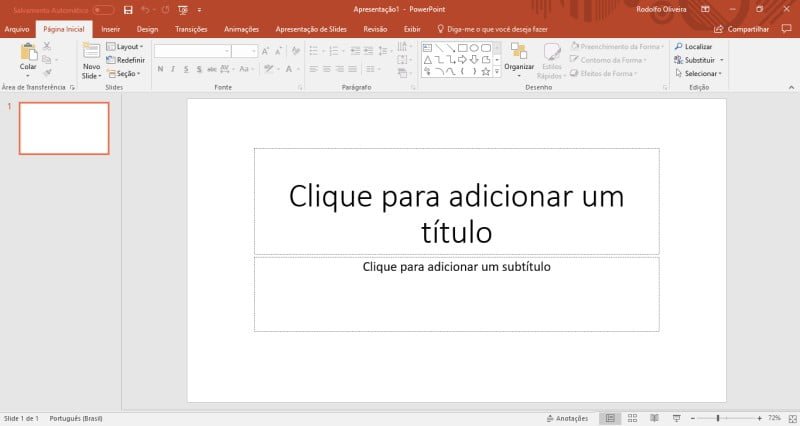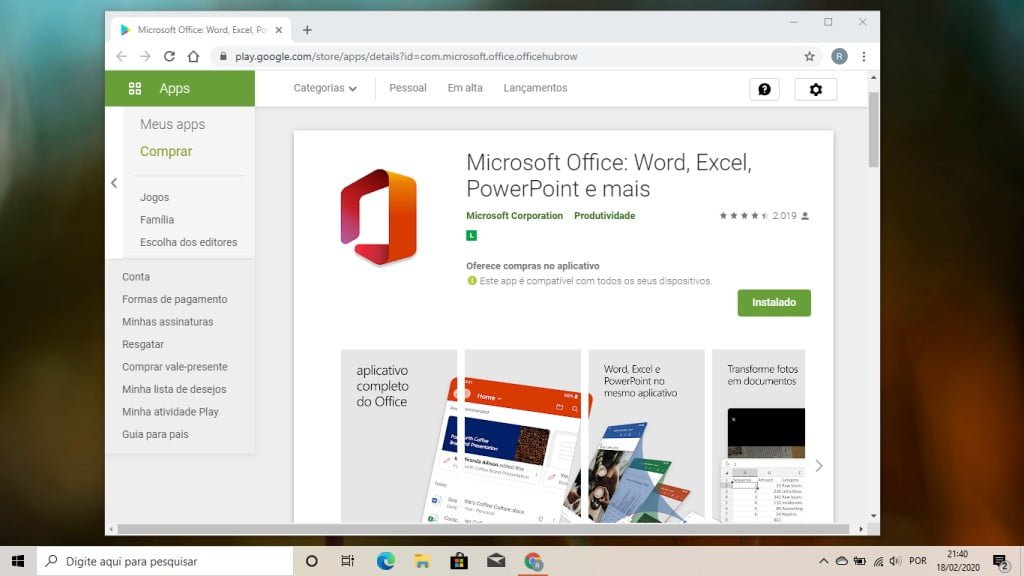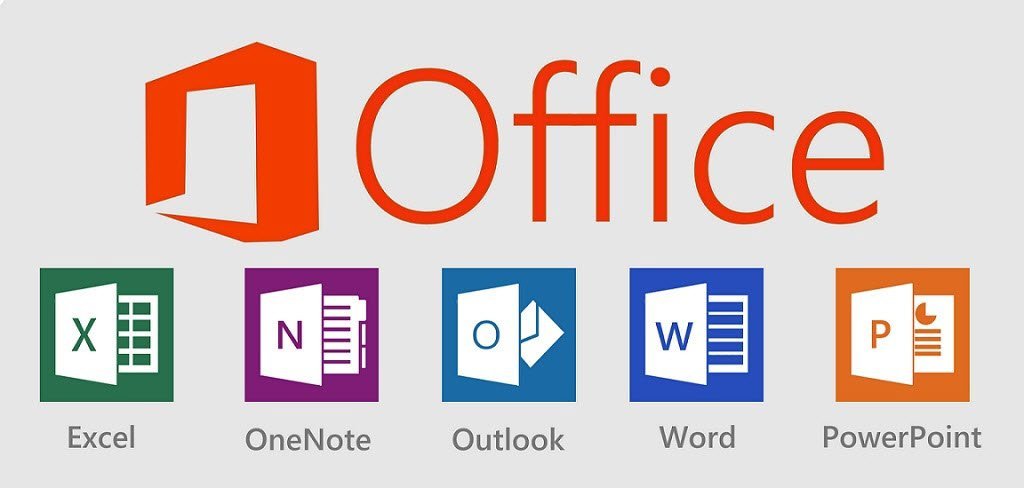Agora você pode adicionar facilmente objetos 3D em suas apresentações do PowerPoint, Word e Excel. O recurso está amplamente disponível para usuários do Windows 10 Fall Creators Update que possui uma assinatura do Office 365.
Com os novos recursos 3D, você pode criar apresentações rapidamente e facilmente em apenas 5 etapas simples. A seguir, vamos mostrar como fazer sua primeira apresentação tridimensional no PowerPoint!
Abra uma apresentação no PowerPoint
Você não precisa de extensões ou plug-ins extravagantes, apenas a versão mais recente do Office 365 fará o resto.
Insira Modelos 3D facilmente

Na guia Inserir, você encontrará o menu suspenso Modelos 3D para adicionar um modelo que você criou no Paint 3D ou pegue um de Remix3D.com, uma comunidade online e um catálogo de conteúdo em 3D.
Visualize, redimensione e gire seu objeto 3D

Depois de colocar no slide, use os controles para manipular o modelo, girando, dimensionando e posicionando até que você goste da aparência. Uma nova guia contextual ferramentas de modelo 3D aparecerá e você pode usar as visualizações de modelo 3D predefinidas para escolher a orientação específica que deseja que seu público veja.
Duplique seu slide e reposicione seu modelo para a próxima visualização que você deseja destacar

Não é necessário encontrar imagens diferentes para identificar diferentes perspectivas. Com 3D, você está no controle!
Use um novo tipo de transição, Morph, com modelos 3D para criar transições cinematográficas entre slides

O passo final é adicionar a transição Morph para que seu objeto 3D seja automaticamente animado e mude de perspectiva perfeitamente em todos os seus slides.
Para conhecer todas as novidades do Windows 10 Fall Creators Update, clique aqui.